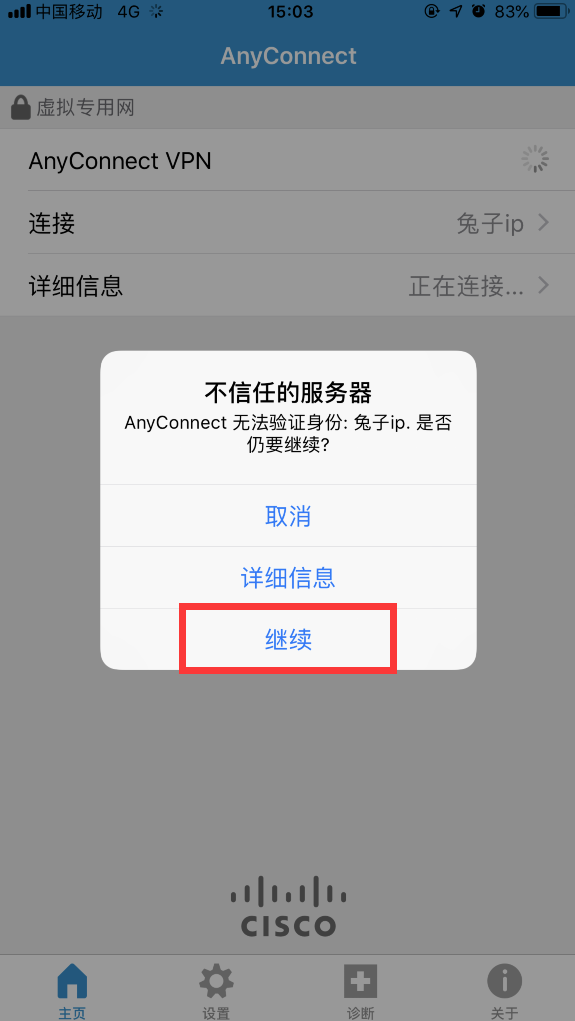为您的苹果6配置VPN,最快方法是使用Let’s VPN等应用,一键连接保障安全。您也可以在“设置”>“通用”>“VPN”中手动添加配置,实现网络自由。
文章目录
您的苹果6为何需要VPN?
虽然iPhone 6是一款较早的机型,但它依然承载着您的个人信息、浏览记录和通信内容。在当今的数字环境中,无论设备新旧,网络安全和隐私保护都至关重要。使用VPN(虚拟专用网络)可以为您的iPhone 6带来多重关键优势。
首先是数据加密。当您连接到公共Wi-Fi网络,例如咖啡馆、机场或酒店的网络时,您的数据很容易被窃取。VPN会创建一个加密通道,将您的所有网络流量进行加密,使黑客无法窥探您的密码、银行信息等敏感数据。其次,VPN能够隐藏您的真实IP地址,保护您的在线匿名性,防止网站和广告商跟踪您的地理位置和网络活动。
此外,VPN还能帮助您突破地理限制。无论您是想访问所在地区无法观看的流媒体内容,还是需要使用某些特定国家/地区才能打开的服务,只需连接到对应国家的VPN服务器,即可轻松实现。对于iPhone 6用户而言,这意味着您的设备功能不会因地理位置而受限。
最简便方法:通过VPN应用一键设置
对于绝大多数iPhone 6用户来说,最快捷、最可靠的VPN配置方式是使用专业的VPN应用程序。这种方法无需任何复杂的技术知识,只需几次点击即可完成设置,实现“快连”效果。
使用Let’s VPN的详细步骤
以 Let’s VPN 为例,其简洁的设计和强大的性能非常适合iPhone 6。您只需按照以下步骤操作,即可在几分钟内建立安全的VPN连接:
- 下载与安装:前往App Store,搜索“Let’s VPN”,然后下载并安装到您的iPhone 6上。
- 注册或登录:打开应用,根据提示创建一个新账户或登录现有账户。
- 授权配置:首次连接时,应用会请求添加VPN配置的权限。请点击“Allow”(允许),并根据提示输入您的锁屏密码或使用Touch ID进行验证。这是iOS系统的标准安全步骤。
- 选择服务器并连接:在服务器列表中,您可以选择一个想要的国家或地区的节点,或者直接点击界面中央的连接按钮,应用会自动为您选择最佳服务器。
- 确认连接:当按钮变为已连接状态,并且屏幕顶部的状态栏出现 [VPN] 图标时,表示您的iPhone 6已成功连接到VPN,所有网络数据都已受到保护。
为何选择基于应用的VPN?
选择像 Let’s VPN 这样的应用具有手动配置无法比拟的优势。首先是极致的便利性,您无需手动输入服务器地址、用户名和密码等繁琐信息。其次,应用提供了丰富的服务器选择,让您可以轻松切换全球各地的节点。更重要的是,专业应用通常支持如WireGuard等更先进、更快速的VPN协议,而这些协议在iOS系统中是无法手动设置的。
Let’s VPN专为实现速度与安全的完美平衡而设计,其智能连接功能确保您即使在使用iPhone 6这样的旧款设备时,也能享受到流畅、稳定的网络体验。强大的AES-256位加密技术为您的数据安全保驾护航,严格的无日志政策确保您的在线隐私得到充分尊重。
进阶方法:在iPhone 6上手动配置VPN
如果您拥有由公司或个人提供的私人VPN服务,或者您是希望进行更多自定义设置的技术用户,可以选择在iPhone 6上手动配置VPN。iOS 12系统(iPhone 6支持的最高版本)原生支持L2TP/IPSec和IKEv2等协议。
开始前需要准备的信息
在开始手动设置之前,您必须从您的VPN服务商处获取以下信息。缺少任何一项都将无法成功配置:
- VPN类型:确定是L2TP, IPSec, 还是 IKEv2协议。
- 服务器地址:一串域名或IP地址。
- 账户/用户名:您的登录账号。
- 密码:您的登录密码。
- 远程ID (Remote ID):通常在IKEv2配置中需要。
- 密钥/共享密钥 (Shared Secret):通常在L2TP/IPSec配置中需要。
手动设置的具体流程 (L2TP/IKEv2)
准备好上述信息后,请按照以下路径在您的iPhone 6上进行操作:
- 打开主屏幕上的 设置 (Settings) 应用。
- 进入 通用 (General) 菜单。
- 向下滑动,找到并点击 VPN与设备管理 (VPN & Device Management)。(在某些iOS版本中可能直接显示为 VPN)。
- 点击 添加VPN配置… (Add VPN Configuration…)。
- 在顶部选择 类型 (Type),然后根据您获取的信息选择 L2TP 或 IKEv2。
- 填写所有必填字段。描述 (Description) 可以是任意名称,例如“我的VPN”。将服务器地址、账户、密码等信息准确无误地填入对应栏位。
- 所有信息填写完毕后,点击右上角的 完成 (Done)。
- 现在您会返回VPN界面,您刚刚创建的配置会出现在列表中。打开旁边的状态开关,系统将开始尝试连接。连接成功后,状态会显示为“已连接”。
手动配置与应用设置的对比
为了帮助您更好地做出选择,下表清晰地对比了两种方法的差异:
| 功能特性 | 应用设置 (以Let’s VPN为例) | 手动配置 |
|---|---|---|
| 设置便捷度 | 非常高,一键安装和连接 | 较低,需要手动输入多项信息 |
| 服务器切换 | 极其方便,可在应用内秒速切换 | 繁琐,每个服务器都需要新建一个配置 |
| 协议支持 | 广泛,支持包括WireGuard在内的最新协议 | 有限,仅支持iOS系统内置的几种协议 |
| 附加功能 | 丰富,如网络终止开关(Kill Switch)、分流等 | 无 |
| 技术支持 | 完善,提供24/7客户服务 | 依赖于您的VPN服务提供商 |
解决iPhone 6 VPN常见连接问题
在配置或使用VPN时,您可能会遇到一些问题。以下是针对iPhone 6用户的常见问题及其解决方法。
无法连接到服务器
如果您的VPN无法成功连接,请尝试以下步骤:首先,仔细检查您手动输入的服务器地址、用户名和密码是否完全正确,任何一个字符错误都会导致失败。其次,切换您的网络环境,在Wi-Fi和蜂窝数据之间切换尝试,以排除当前网络限制的可能性。最后,尝试重启您的iPhone 6,这能解决许多临时的软件故障。
连接成功但无法上网
有时VPN显示已连接,但任何网页或应用都无法加载。这可能是由于服务器节点本身的问题。最简单的解决方法是断开当前连接,然后在VPN应用中选择另一个不同的服务器节点重试。如果问题依旧,可以尝试在iPhone的“设置”>“通用”>“传输或还原iPhone”>“还原”中,选择“还原网络设置”。注意,此操作会清除所有已保存的Wi-Fi密码。
VPN频繁掉线
对于iPhone 6这样的旧设备,性能和网络模块可能不如新款设备稳定。如果VPN频繁断开,可以尝试连接一个地理位置上离您更近的服务器,以减少网络延迟。同时,确保您的VPN应用是最新版本。像 Let’s VPN 这样的优质服务会持续优化其应用,以确保在各种设备和网络条件下的连接稳定性。
关于苹果6 VPN的常见疑问解答
苹果6使用VPN会很耗电吗?
任何在后台持续运行的进程都会消耗一定的电量,VPN也不例外。不过,现代VPN协议和经过优化的应用(如Let’s VPN)都已将能耗降至最低。对于电池已经老化的iPhone 6,影响可能会比新手机明显一些,但在正常使用下,电量消耗通常在可接受的范围内。
iPhone 6支持最新的VPN协议吗?
iPhone 6最高支持iOS 12系统,该系统本身仅原生支持IKEv2/IPSec和L2TP/IPSec等传统协议。它无法手动配置像WireGuard这样更新、更高效的协议。要使用这些最新协议,您必须通过安装第三方VPN应用来实现,应用内部集成了对这些协议的支持。
使用免费VPN安全吗?
强烈建议避免使用来源不明的免费VPN。许多免费服务存在严重的安全隐患,它们可能会记录您的浏览数据并将其出售给第三方,甚至可能在您的设备上植入广告或恶意软件。为了保障您的隐私和安全,选择一个信誉良好、政策透明的付费VPN服务(例如 Let’s VPN)是更明智的选择,它能提供可靠的无日志政策和强大的加密保护。